苹果手机的小程序功能给用户带来了更便捷的使用体验,但有时候我们可能会想要删除一些不常用的小程序,对于苹果手机用户来说,删除微信小程序并不复杂,只需要按照特定的步骤操作即可轻松完成。接下来我们就来看看苹果手机怎样删除小程序里的东西,以及删除微信小程序的具体方法。愿这些操作能帮助您更好地管理手机上的小程序,让您的使用体验更加顺畅。
苹果手机删除微信小程序方法
步骤如下:
1.手机桌面点击【微信】图标,打开微信界面
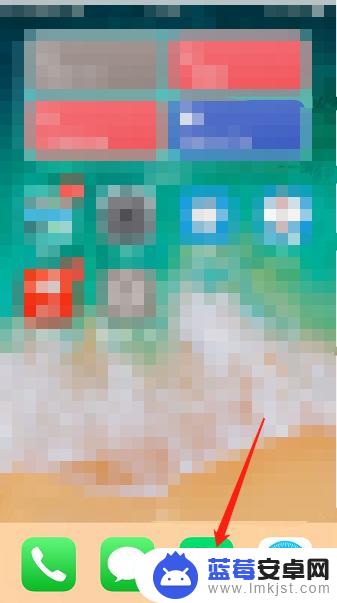
2.微信界面点击底部的【发现】,打开发现界面
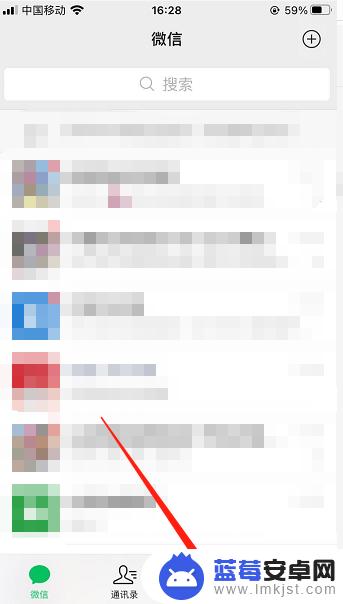
3.发现界面点击【小程序】,打开小程序界面
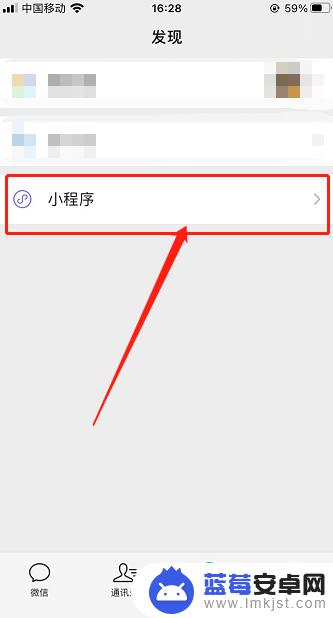
4.小程序界面向左滑动需要删除的小程序
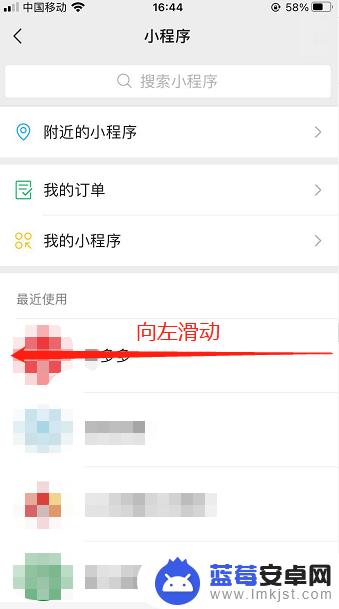
5.然后在选择项里选择【删除】,如图所示:
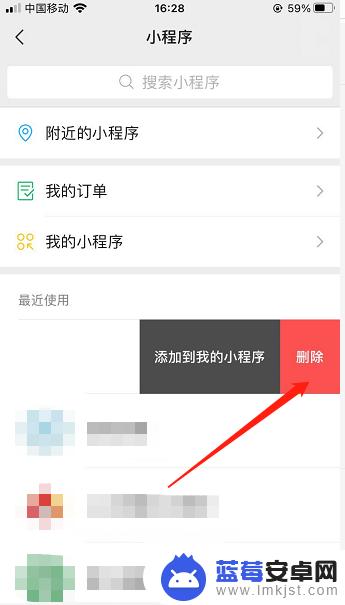
6.确认删除即可
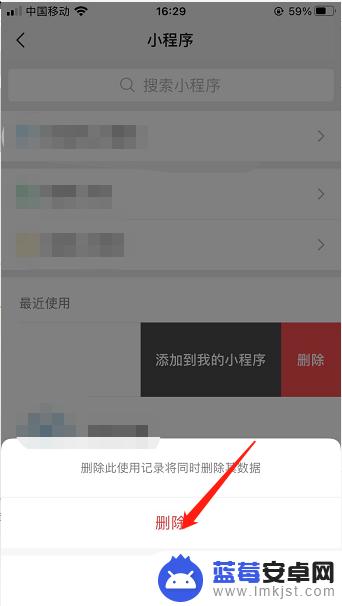
以上就是如何删除苹果手机中小程序的方法,如果你遇到了同样的情况,可以参照本文提供的方法来处理,希望对大家有所帮助。












